
В этой статье мы подключим к нашему проекту git в phpstorm а также опубликуем наш код на github.com
1. Для начала заходим на сайт git-scm.com скачиваем и устанавливаем клиент Git под вашу операционную систему, установщик задаст много вопросов, но мы оставим все по умолчанию т.к. все равно будем использовать встроенные средства работы с github в phpstorm.
2. Запускаем phpstorm,заходим в настройки File -> Settings в левом боковом меню выбираем Version control и вкладку Git, нам необходимо убедиться что phpstorm автоматически подхватил путь установки Git и выбран правильный .exe файл, если этого не произошло пропишите путь вручную, должно получиться ~путь к папке установки\Git\cmd\git.exe
| У меня кстати phpstorm подхватил не тот .exe, он почему то выбрал git-bash.exe и выдавал ошибку и при создании репозитория в "phpstorm cannot run git empty git --version output" Исправляем, файл запуска Git должен быть git.exe лежащий в папке bin |
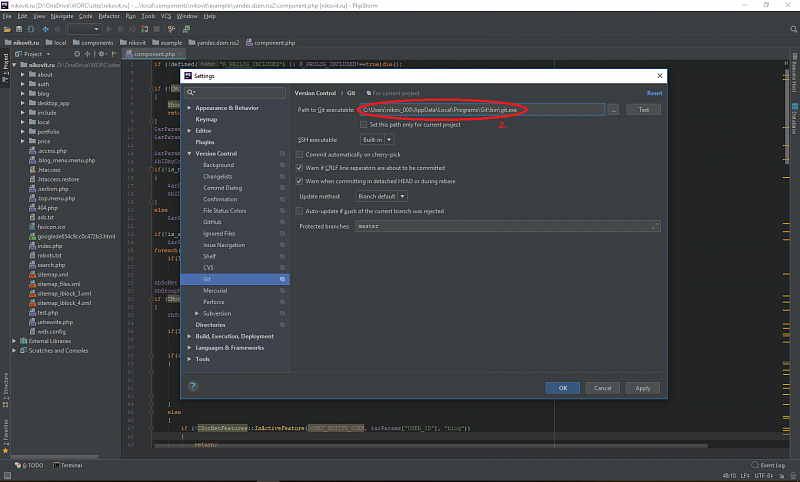
3. Создаем новый репозиторий в Git. За работу с контролем версий в phpstorm отвечает вкладка VCS в главном меню, VCS -> Import into Version Control -> Create Git Repository ...
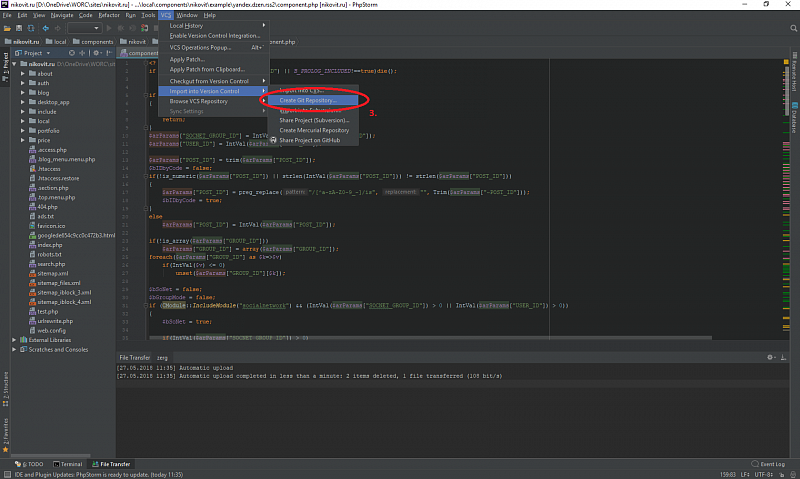
4. В следующем пункте выбираем папку которую хотим добавить в репозиторий.
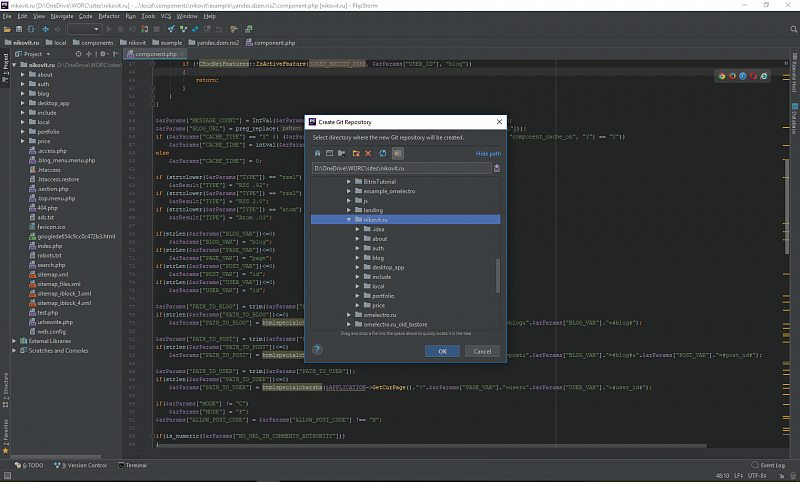
5. У нас создалась начальная ветка master, кстати информацию о том в какой ветки мы сейчас работаем и переключаться между ветками можно посмотреть в правом нижнем углу.

6. Создаем наш первый commit, нажимаем на иконку создания коммита(или горячими клавишами ctrl + k), также коммит можно создать из пункта меню VCS

7. Добавляем все файлы в проекте поставив галочку напротив Unverified files, также обязательно пишем сообщения в коммите(обычно кратко описываю что изменил), нажимаем кнопку Commit.
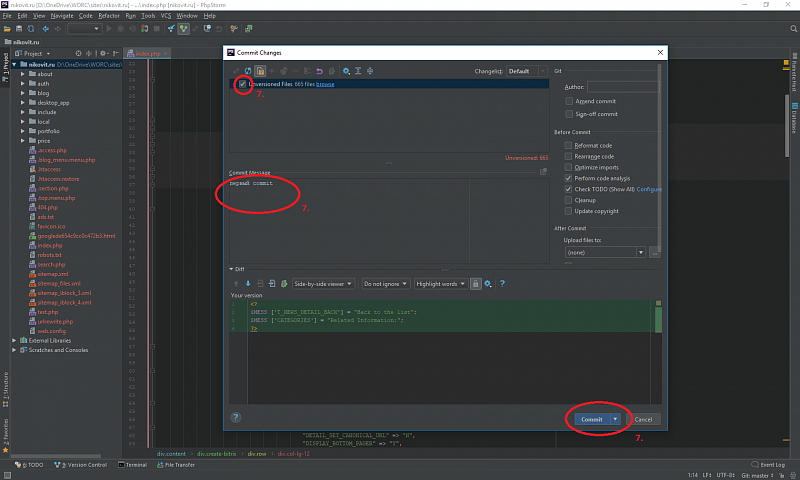
8. Создадим нашу первую ветку, в нижнем правом углу в меню Git выбираем New Branch

9. Вписыванием название ветки, если установить флажок checkout branch то мы сразу перейдем в эту ветку.
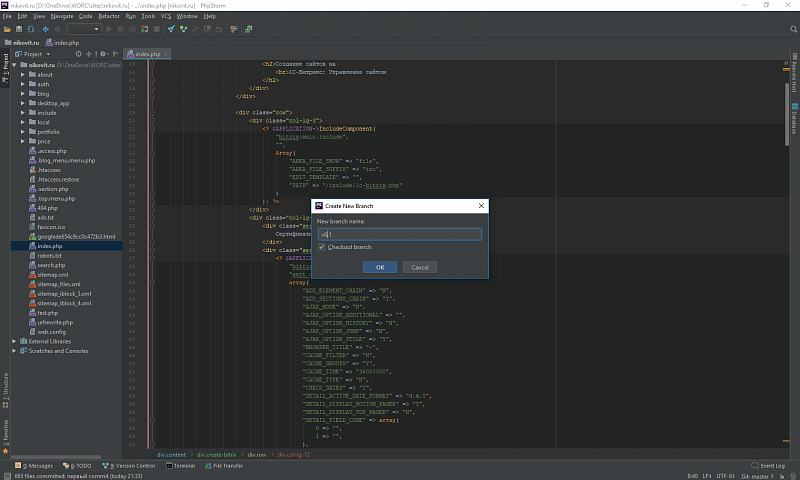
10. Как говорилось выше в нижнем меню Git мы можем переключаться между ветками(выбрав в нужной ветке пункт меню checkout) а также удалять и переименовывать ветки.
В этом же меню мы можем выбрать слияния веток, этот пункт называется merge, для слияния сначала выбираем основную ветку, в нашем примере это Master, и когда основная ветка активна выбираем ветку с которой хотим слиться.
11. Для возврата изменений к предыдущему коммиту в нижнем левом углу нажимаем вкладку version control, правой кнопкой мыши по коммиту к которому хотим вернуться в выпадающем меню выбираем checkout revision
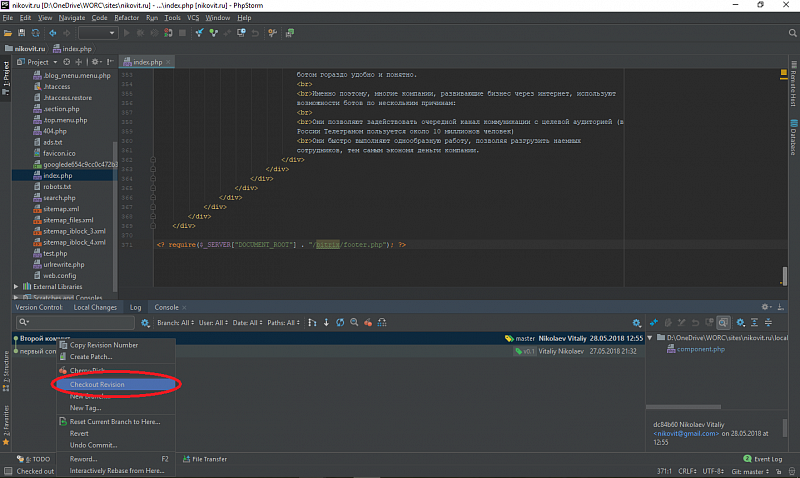
12. Подключаем удаленный репозиторий github.com.
Для этого заходим на github.com, создаем новый репозиторий и после создания копируем ссылку на вновь созданный репозиторий.
В верхнем меню в пункте VCS -> Git -> Remotes вставляем скопированную нами ссылку на удаленный репозиторий.
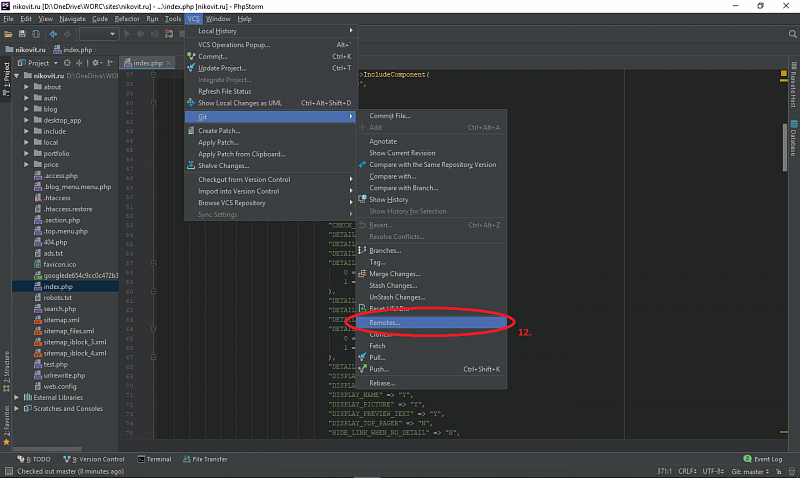
Теперь нам нужно передать в удаленный репозиторий содержимое нашего локального репозитория, делается это командой Push (Ctrl + Shift + K) или нажатием соответствующей иконки под главным меню.

Работа с git в PyCharm аналогична.
Фото: